Hingga saat ini untuk melakukan download dan instal aplikasi hanya bisa melalui microsoft store. Sehingga sering kali pengguna windows 10 tidak bisa install aplikasi sendiri.
Karena Mircrosoft tidak menghadirkan opsi khusus bagi yang ingin install aplikasi secara offline. Maka dari itu proses instalasi pun diproses secara otomatis lewat microsoft store.
Namun ada beberapa cara agar anda bisa install aplikasi di windows 10, berikut tutorialnya:
Cara Mengatasi Tidak Bisa Install Aplikasi di Windows 10
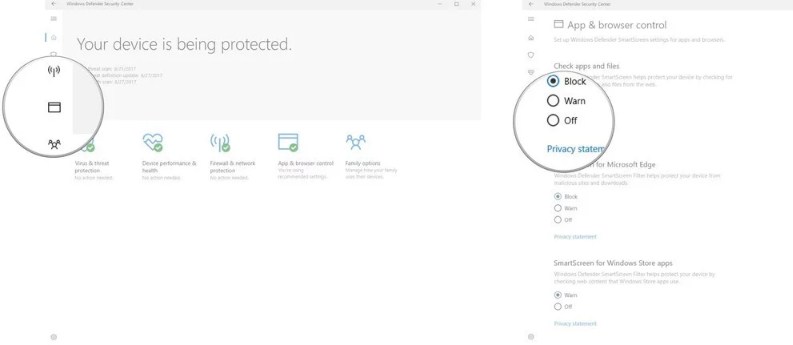
Bantuan Pihak Ketiga
Jika anda ingin melakukan install secara offline dapat menggunakan bantuan pihak ketiga. Sebuah situs berikut ini dapat membantu anda dalam install aplikasi secara offline.
- Pertama, buka website https://store.rg-adguard.net/
- Masukkan link download microsoft store yang ingin anda unduh dan install secara offline
- Paste link pada kolom yang tersedia dan kemudian pilih server mana yang ingin anda gunakan
- Tunggu sampai proses unduhan selesai
Pada tahap diatas, anda masih belum bisa melakukan install aplikasi sendiri secara offline. Karena windows 10 masih memblokir akses untuk install di luar microsoft store. Namun anda tidak perlu khawatir, karena microsoft masih bisa memberikan sebuah akses agar bisa install aplikasi dengan bantuan Side Load Aplikasi.
Cara Side Load Aplikasi di Windows 10
- Buka Settings atau Pengaturan.
- Kemudian pergi ke bagian Update & Security – For developers.
- Disebelah panel kanan, pilih opsi Sideload Apps di menu Use developer features.
- Maka akan muncul notifikasi resiko mengizinkan sideload, pilih Yes.
- Selesai, sekarang anda hanya perlu melakukan restart Windows 10 terlebih dahulu.
Jika proses diatas sudah selesai maka anda hanya perlu menjalankan file .Appx / .Eappx dengan cara klik dua kali, kemudian klik Install pada notifikasi yang muncul. Tunggu beberapa saat sampai prosesnya benar-benar selesai hinggal aplikasi siap untuk dibuka.
Matikan Windows Defender
Aplikasi tidak bisa install di windows 10 kemungkinan yang terjadi karena windows defender hidup. Untuk itu anda harus mematikannya terlebih dahulu agar proses install secara offline bisa anda lakukan sendiri tanpa harus melalui microsoft store.
- Pertama, buka Windows Defender Security Center dari menu Start, desktop, atau taskbar.
- Klik tombol Apps and Browser Control yang terdapat di sisi kiri jendela.
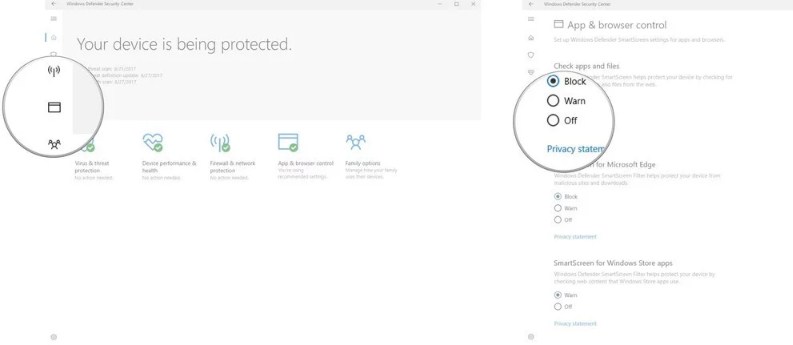
- Pilih off pada bagian pilihan Check Apps and files, SmartScreen for Microsoft Edge, dan SmartScreen for Windows Store apps.
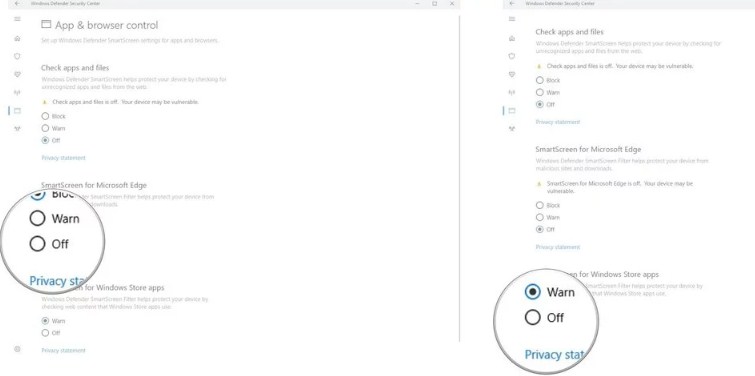
- Selesai!
Catatan: Dengan menonaktifkan fitur windows defender ini maka keamanan pada laptop / pc yang anda gunakan sudah dinonaktifkan. Untuk mengaktifkannya kembali hanya perlu melakukan pengaturan ke mode Warn.
Jika sudah mematikan windows defender, maka sekarang anda sudah bisa melakukan install aplikasi di windows 10.
Terjadi kendala pada hotspot wifi di laptop anda? Berikut Cara Mengatasi Mobile Hotspot Tidak Bisa Diaktifkan
Akhir Kata
Demikianlah panduan mengenai cara mengatasi tidak bisa install aplikasi di windows 10. Jika anda memiliki solusi lain bisa membeberkannya melalui kolom komentar dibawah untuk kami update ke artikel diatas.
